QL-1050N
Preguntas frecuentes y solución de problemas |
¿Cómo crear una etiqueta rótulo utilizando DK-22205 o similar? (P-touch Editor 5.0 para Mac®)
A continuación, se describe el método para crear una etiqueta rótulo utilizando una Cinta de papel blanca de longitud continua de 62 mm (DK-22205) ("White Continuous Length Paper Tape 62mm (DK").
-
Inserte el rollo DK
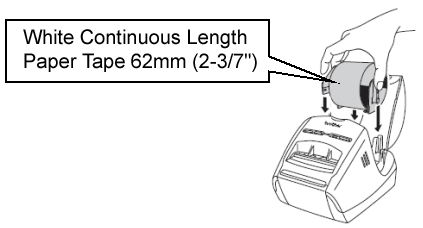
Inserte en su impresora QL la "Cinta de papel blanca de longitud continua de 62 mm". Este rollo DK se suministra con su impresora QL. Podría ser necesaria una compra separada al utilizar otra impresora QL.
-
Seleccione la longitud de la cinta
Inicie P-touch Editor.
En la barra Comando, haga clic en para ver el inspector de papel.
para ver el inspector de papel.
Configure el ancho del papel a 62 mm (2 pulgadas 3/7) y configure la longitud de la etiqueta a "Automática".
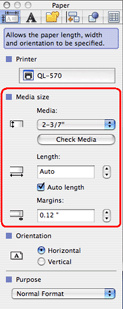
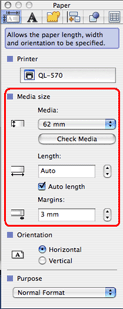
Si no desea que aparezca el inspector, haga clic en
 . Si desea que vuelva a aparecer, haga clic de nuevo en el mismo botón.
. Si desea que vuelva a aparecer, haga clic de nuevo en el mismo botón.
-
Agregar al rótulo una imagen prediseñada
Haga clic en y luego en
y luego en  . Aparecerá el cuadro de diálogo de la Galería de imágenes prediseñadas.
. Aparecerá el cuadro de diálogo de la Galería de imágenes prediseñadas.
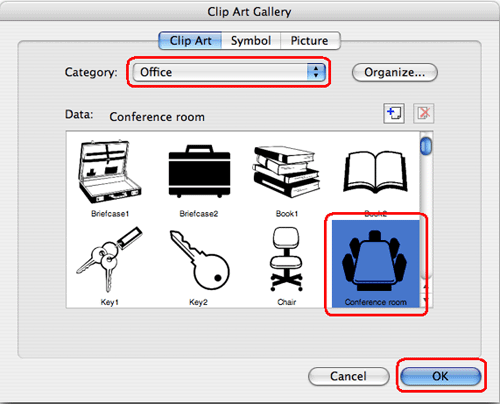
Seleccione la categoría que le guste en el menú desplegable y seleccione una imagen prediseñada, luego haga clic en "OK".
La imagen prediseñada será colocada en la etiqueta. Usted la podrá mover a cualquier lado.
-
Ingrese el texto
haga clic en y luego haga clic en cualquier lugar en la ventana de diseño.
y luego haga clic en cualquier lugar en la ventana de diseño.
Ingrese el texto.
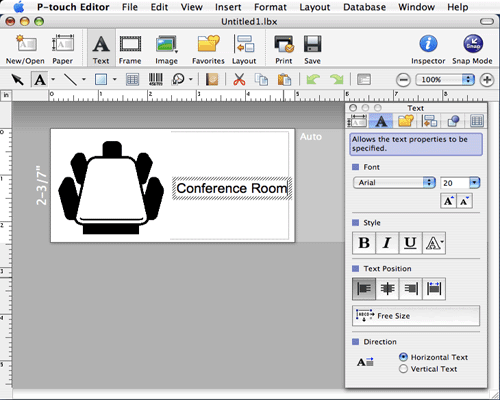
Ajuste el tipo de letra, tamaño y estilo del texto utilizando el inspector de texto.
Haga clic en en la barra Dibujar o Editar ("Draw/Edit") y luego haga clic en el objeto texto. Al rededor del texto aparecerán unos cuadros pequeños llamados manijas "handles". Ajuste la posición del objeto texto arrastrándolo con el ratón ("mouse").
en la barra Dibujar o Editar ("Draw/Edit") y luego haga clic en el objeto texto. Al rededor del texto aparecerán unos cuadros pequeños llamados manijas "handles". Ajuste la posición del objeto texto arrastrándolo con el ratón ("mouse").
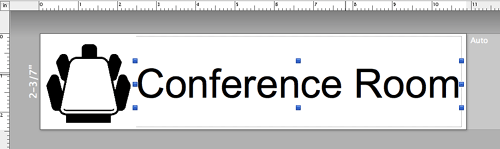
-
Imprima la etiqueta
Haga clic en para abrir el cuadro de diálogo de impresión y haga clic en "Imprimir" ("Print").
para abrir el cuadro de diálogo de impresión y haga clic en "Imprimir" ("Print").
Etiqueta terminada
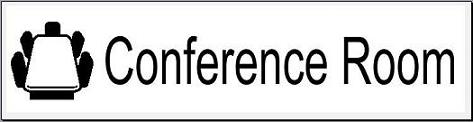
Despegue la etiqueta impresa desde el papel de respaldo y coloque la etiqueta.
Comentarios sobre el contenido
Para ayudarnos a mejorar el soporte, bríndenos sus comentarios a continuación.
